软件介绍
Fedora中文版是一款别致的操作系统工具,抛开常见的Windows系统和自立门户的Mac系统,Linux系统看起来更加清爽,强大的实用功能以及各种需求工具,一应俱全,支持32位和64位架构,在每个用户电脑上均能完美运行。
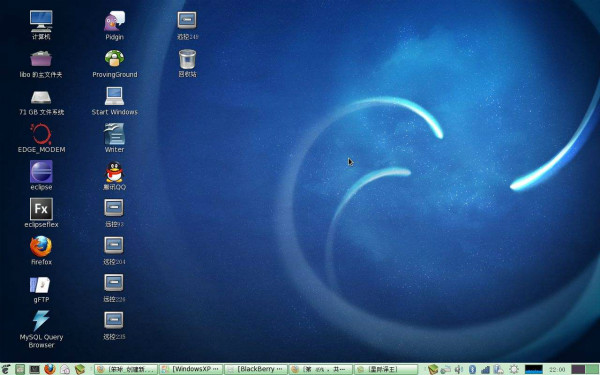
软件特色
1、与Red Hat Linux的相似度
Fedora承继了Red Hat Linux的安装接口Anaconda、桌面环境(同时包含Gnome和KDE)、包管理器RPM、多国语系支持以及许多设置工具,所以习惯于使用Red Hat操作系统的用户会感到相当熟悉,也因为如此,Fedora用户在转移至RHEL、CentOS等系统时不会面临太多差异。
2、引入新技术
因其趋近半年一次的发布周期,Fedora在引入新技术的部分颇为快速,通常每一个版本都会引入最新版的Xorg、Gnome以及KDE。
3、自由软件的推广
Fedora Project在自由软件的推广上有积极的作为。其内置自由软件的GNU Java运行环境libgcj可成功运行Eclipse等Java软件,而不需使用Oracle的Java运行环境。另外Fedora官方也不支持专利封闭的多媒体格式(如MP3等),并建议用户支持诸如Ogg等开放的多媒体格式。
Fedora Core 5引入了Mono项目,Mono是开放源代码且跨平台的.NET运行环境与开发工具。
4、软件包
Fedora使用yum工具来协助RPM包的管理,可以有效避免相依性地狱的问题。并且,用户可以利用yum来方便获取原先Fedora因专利权因素所不包含的功能,例如:MP3播放支持、DVD视频支持以及NTFS文件系统支持等功能。
Fedora的官方包库在收纳上有其多样性,例如ClamAV(杀毒软件)与Wine(Windows软件转译器)都可在官方包库中获取,另外也包含许多开放源代码的游戏软件。livna和freshrpms等社区也提供了和官方包库兼容的第三方包,用户可从中获取 NVIDIA和ATI的3D显卡驱动程序或是VLC、MPlayer等播放软件。
5、多平台支持
Fedora官方支持x86、x86-64以及PowerPC处理器,游戏机方面,Fedora Core 5、Fedora Core 6、Fedora 7也已成功安装在PlayStation 3上。
6、简化目录结构
一直以来unix及类unix系统的目录结构对于很多人显得晦涩难懂,Fedora计划简化其目录结构,将二进制文件集中放在/usr/bin,将库文件集中到/usr/lib 和/usr/lib64,而对于原本同样用于存储二进制文件的/bin和/sbin将以连接的形式指向/usr/bin,同样的/lib /lib64也会以连接形式指向对应目录。
7、历史
Fedora版本命名规则:第n版与第n+1版有继承关系,但与第n+2版没有相同继承关系。
软件功能
【fedora云版本】
fedora项目将分成三个不同的版本:fedora专注于工作站使用的面向桌面用户的版本;fedora聚焦传统基础设施需求的服务器版本;fedora以及针对虚拟环境的云镜像版本。fedora cloud主要是私有云环境。
【fedora新的工作站工具】
fedora对于云开发人员来说,最激动的不在于fedora云版本,而是fedora工作站版本。fedora带来了名为DevAssistant的新工具,fedora可以帮助开发人员比以往更容易地开展新的开发项目。
【fedora的Cockpit】
fedora带来的另一款伟大的工具叫做Cockpit。Cockpit是一个fedora管理控制台,帮助你通过一个web浏览器轻松管理多个Linux服务器。fedora对于系统管理员新手来说,Cockpit非常有帮助,fedora可以执行简单地任务,如管理存储,启用和停止服务。虽然fedora不如其他一些通用的解决方案,但Cockpit是十分容易学习和容易使用的。
【fedora的Atomic镜像】
fedora提供了Atomic Cloud。Atomic让fedora更好地支持Linux容器项目,如Docker,fedora通过创建回滚的升级方式在出现问题时轻松实现整体回滚。fedora功能集成在工具中,使fedora对容器应用实现更简单的管理和编配,使Atomic更好地托管容器应用程序。
【fedora新的OpenStack】
fedora针对新版本的OpenStack所建立。默认情况下,fedora旨在与OpenStack Icehouse协同工作,但你也可以尝试一下Juno最新版本。
Fedora中文版怎么打开终端
1、启动Fedora中文版,登陆帐号进入桌面。
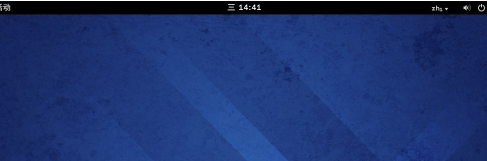
2、点击屏幕左上角的“活动”二字,这时屏幕正中上方会出现一个搜索框。
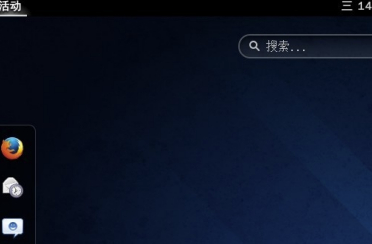
3、在搜索框中键入“终端”,这时会在其下方出现搜索结果。
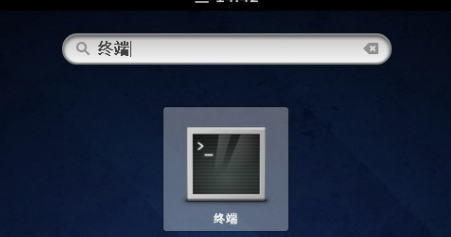
4、在终端图标上右击,选择“添加到收藏夹”。
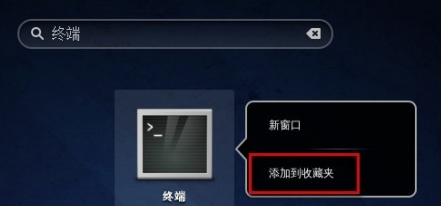
5、现在,当我们再次点击屏幕左上角的“活动”时,就可以在左侧列表的最下方看到终端了。
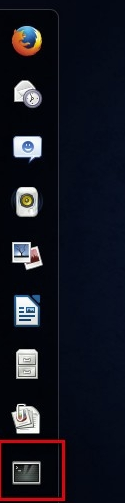
6、用鼠标点击这个终端图标,便可打开终端。
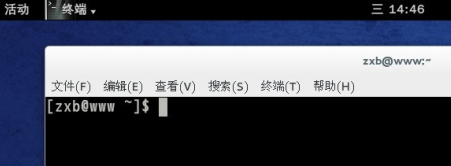
7、现在,就可以在终端中输入命令执行操作了。
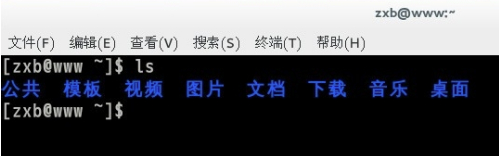
Fedora中文版怎么设置默认启动命令
一、实现代码
(1)删除目标链接并创建新的符号链接(从命令行启动)
ln -sf /lib/systemd/system/multi-user.target /etc/systemd/system/default.target
(2)从图形界面启动
把multi-user.target替换为graphical.target即可。
二、代码解释
ln命令
ln命令是一个在文件之间建立链接的命令,默认情况是硬链接(hard link),我们要用的是符号链接(symboli link),它可以为在不同文件系统中文件创建链接。
Options:
-s 创建符号链接
-f 删除已经存在的同名链接
one of the Usages:ln [被链接目标] [链接文件或目录]
Example:
ln -s xx yy
//为xx创建一个符号链接yy
Fedora中文版安装方法
1、Linux系统的安装方式大致上分为程序自带的硬盘安装、虚拟机安装、U盘(光盘)安装这三种,Fedora 23不带有硬盘安装模式,所以我们要采用如VMware这类虚拟机或者使用UltraISO将镜像文件写入U盘进行安装,本次安装小编以VMware虚拟机为例。
2、运行虚拟机,点击“创建虚拟机”。
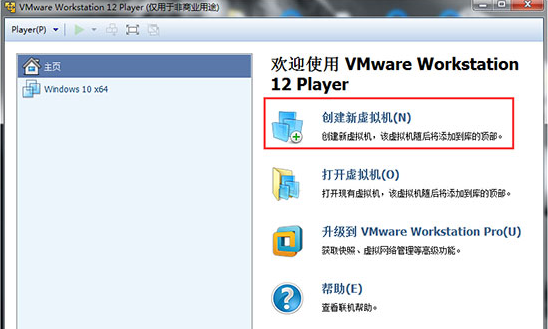
3、点击浏览载入下载的Fedora 23系统镜像
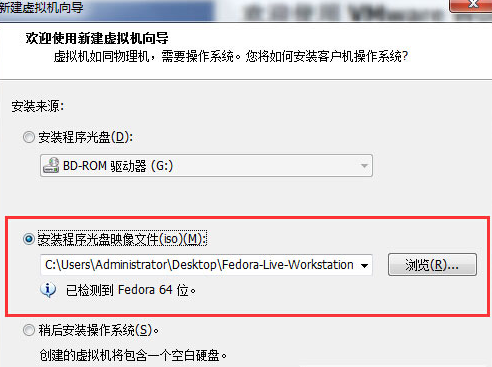
4、设置虚拟机名称和位置
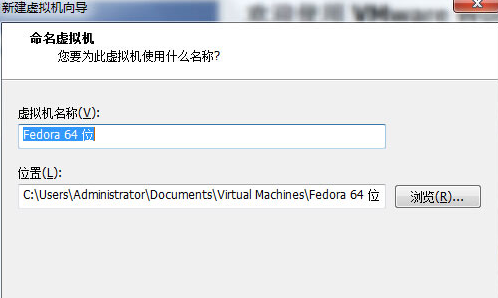
5、设置磁盘大小,建议为20GB,大家也可以根据需要自行设置
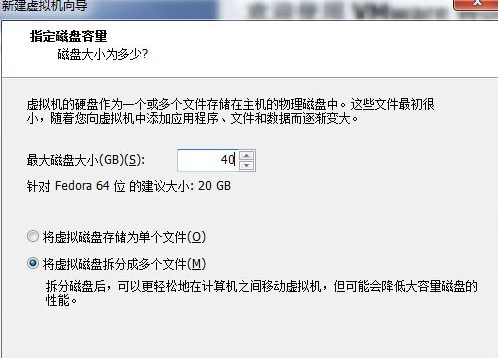
6、点击“完成”开始创建,此处也可以在自定义硬件中将内存和CPU核心的数值适量提高
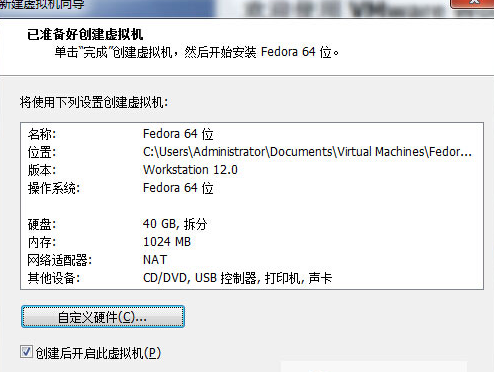
7、载入成功后,选择“Start Fedora Live”
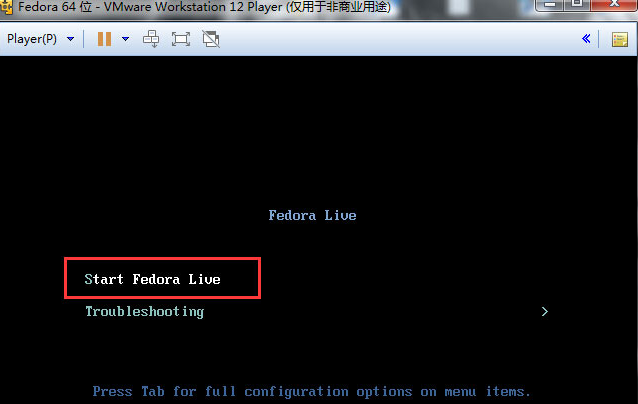
8、选择“Install to hard Drive”
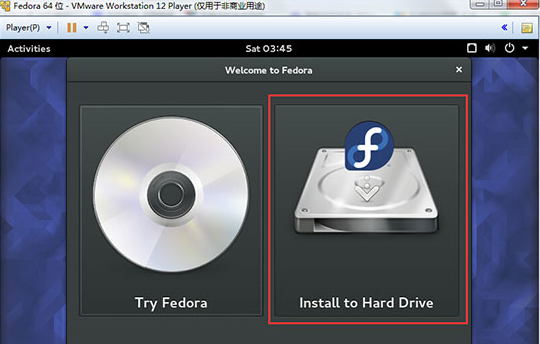
9、选择语言为“简体中文”
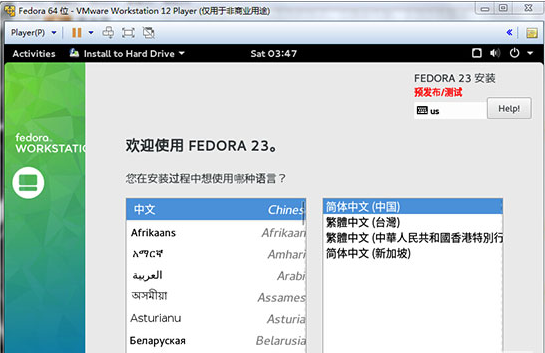
10、点击安装位置,系统默认是自动配置分区,对Linux系统比较了解的朋友也可以自行配置,完成后我们就可以开始安装了
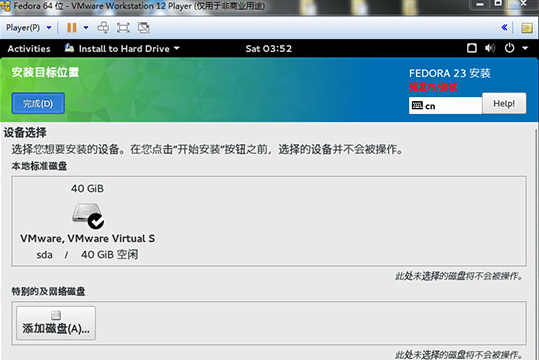
11、点击“开始安装”
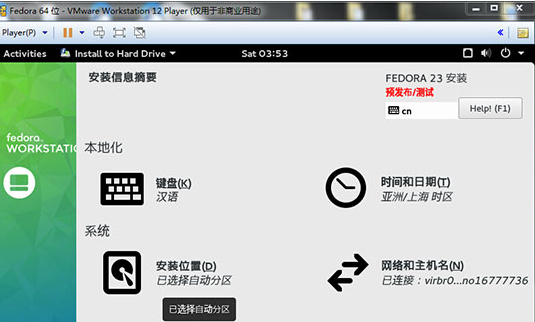
12、在安装过程中,我们可以对点击对Root密码和用户进行设置
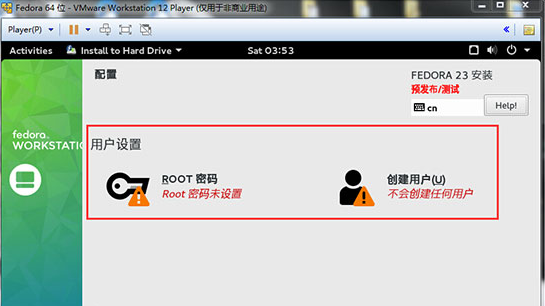
13、ROOT密码
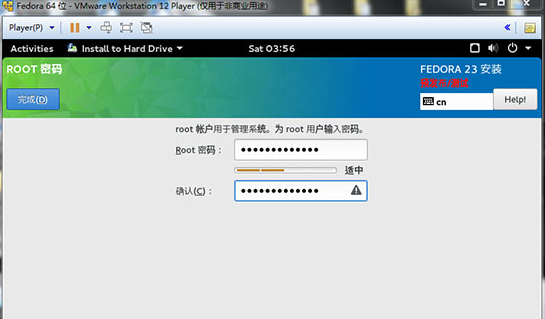
14、创建用户
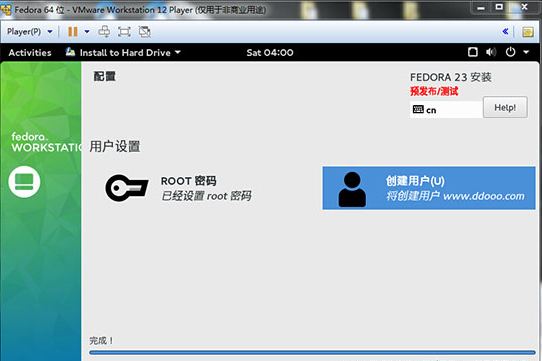
15、安装配置全部完成后,重启虚拟机就可以使用了Fedora 23系统了
- 精选留言 来自黑龙江鹤岗电信用户 发表于: 2023-6-26
- 良心,已经很难找到这么好的软件了
- 精选留言 来自福建三明移动用户 发表于: 2023-2-19
- 小巧而不占资源
- 精选留言 来自河南鹤壁联通用户 发表于: 2023-7-19
- 在体验方面可以说做到了极致。
- 精选留言 来自西藏阿里移动用户 发表于: 2023-11-1
- 感觉很不错,下载看看
- 精选留言 来自黑龙江牡丹江移动用户 发表于: 2023-7-17
- 非常喜欢啊,23333,且下且珍惜。













































 浙公网安备 33038202002266号
浙公网安备 33038202002266号